 | 12月も半ばを過ぎ、めっきり冷え込んできました。 楽しい年末年始を過ごすためにも、体調管理をしっかりしていきましょう。 さて今回はクイック印刷ボタンについて説明していきたいと思います。 |
InternetExplore(以下IE)のツールバーには一度クリックしただけで表示しているページをすべて印刷する,
「クイック印刷ボタン」があります。
クイック印刷ボタンを使うと、表示しているページを印刷設定画面を経ずに初期設定で印刷することができます。
パソコン教室のIEはバージョン6と7があり、クイック印刷ボタンの位置は、それぞれ以下の図のようになっています。

図1:IE6におけるクイック印刷ボタン
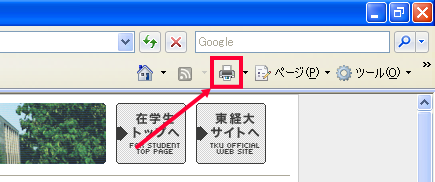
図2:IE7におけるクイック印刷ボタン
これらのクイック印刷ボタン、便利な場合もありますが、
印刷設定画面で部数や用紙サイズの確認ができないまま印刷が実行されてしまうので、注意が必要です。
また、間違ってクリックしてしまった場合、キャンセルする暇もなく印刷が実行されてしまうので、間違わないよう気を付けてください。
部数や用紙サイズ、印刷範囲を変えて印刷したい場合には
IE6であれば上部ツールバー左の、ファイル→印刷で印刷設定画面が開き、設定を変更して印刷することが可能です。
しかしIE7には上部にツールバーが見当たりません。
IE7の場合は下図のように、クイック印刷ボタンの右にある、ボタンをクリックすれば、印刷コマンドが選択できるようになります。
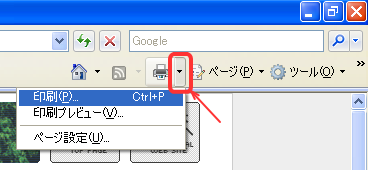
図3:IE7における印刷ボタン
プリンタの使用方法についてはこちらの利用ガイドをお読みください。
http://www.tku.ac.jp/~densan/local/printer/index.html